O Efeito Halftone é uma técnica notável para alterar a aparência de um vídeo e fazê-lo parecer com um efeito de impressão. Este método transforma os pixels convencionais em pequenos círculos que representam as cores Ciano, Magenta, Amarelo e Preto (CMYK). O guia a seguir mostra passo a passo como implementar este efeito empolgante na sua produção de vídeo.
Principais descobertas
- O efeito Halftone transforma o material de vídeo em um efeito de impressão composto por pequenos círculos.
- O efeito pode ser criado com diferentes canais de cores (CMYK) e requer o uso de ferramentas e técnicas de vídeo especiais.
- Com ajustes criativos e a aplicação de efeitos, você chega a um resultado visual único.
Guia passo a passo
1. Criar composição
Para iniciar o efeito Halftone, você deve primeiro importar seu vídeo para uma nova composição. Crie uma composição chamada “Source” onde você pode carregar o seu material desejado.
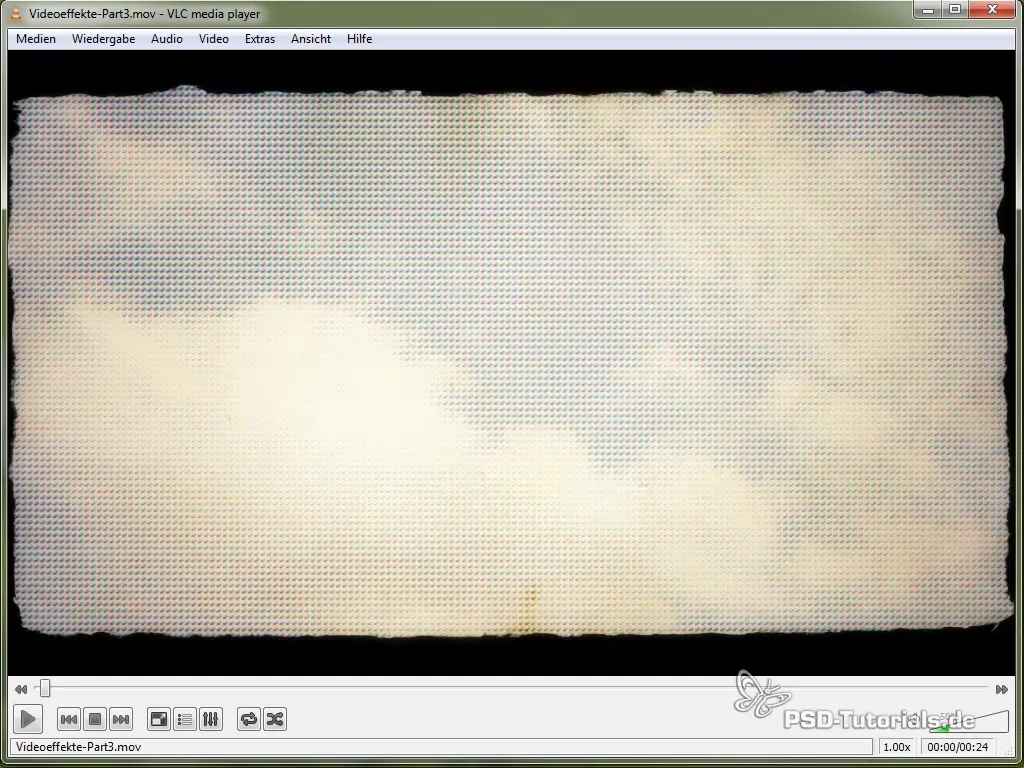
2. Adicionar textura
Baixe uma textura adequada que você deseja usar como base para o efeito Halftone, como por exemplo papel rasgado ou outra textura apropriada. Certifique-se de que essa textura pode ser usada para projetos comerciais e não comerciais.

3. Ajustar textura
Posicione a textura sobre seu material na composição. Com a combinação de teclas Ctrl + Alt + F, você pode ajustar a textura ao tamanho da composição, sem distorções.
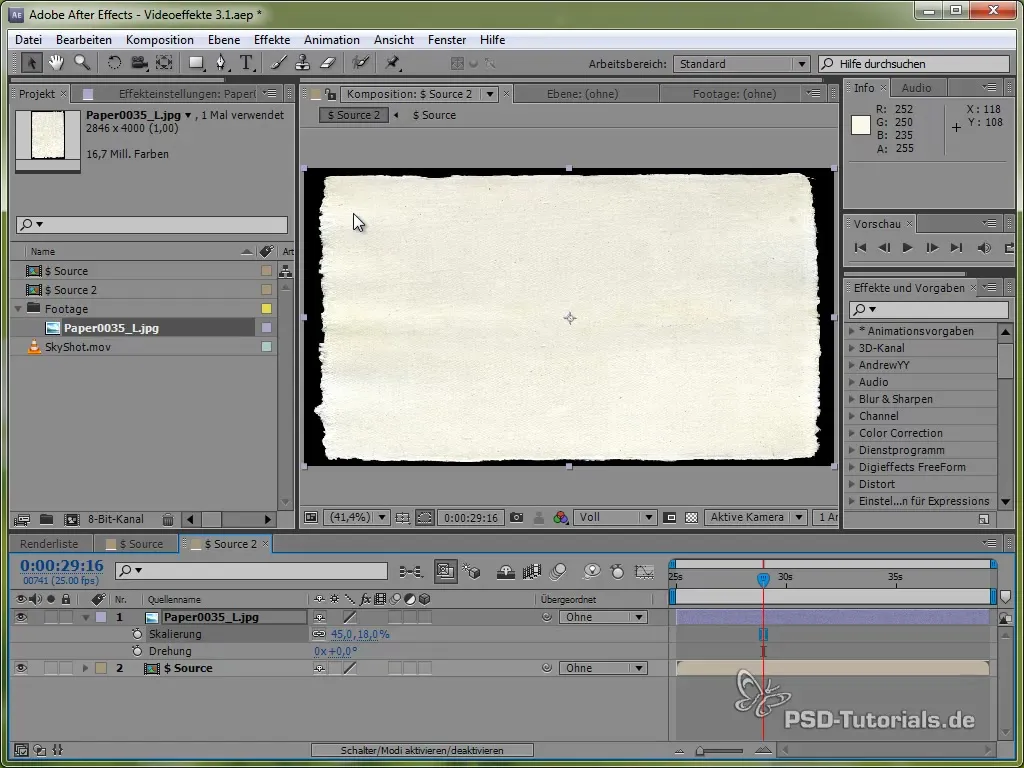
4. Criar padrão para o efeito Halftone
Agora você precisa criar uma nova composição para os círculos . Esses círculos serão mais tarde usados como padrão para o efeito Halftone. Comece criando uma camada de forma e desenhe uma elipse.

5. Ajustar raio e posição
Podemos ajustar o raio da elipse e assim criar um elemento de dado específico. Use o efeito “Deslizador” para controlar o tamanho e a posição da elipse.
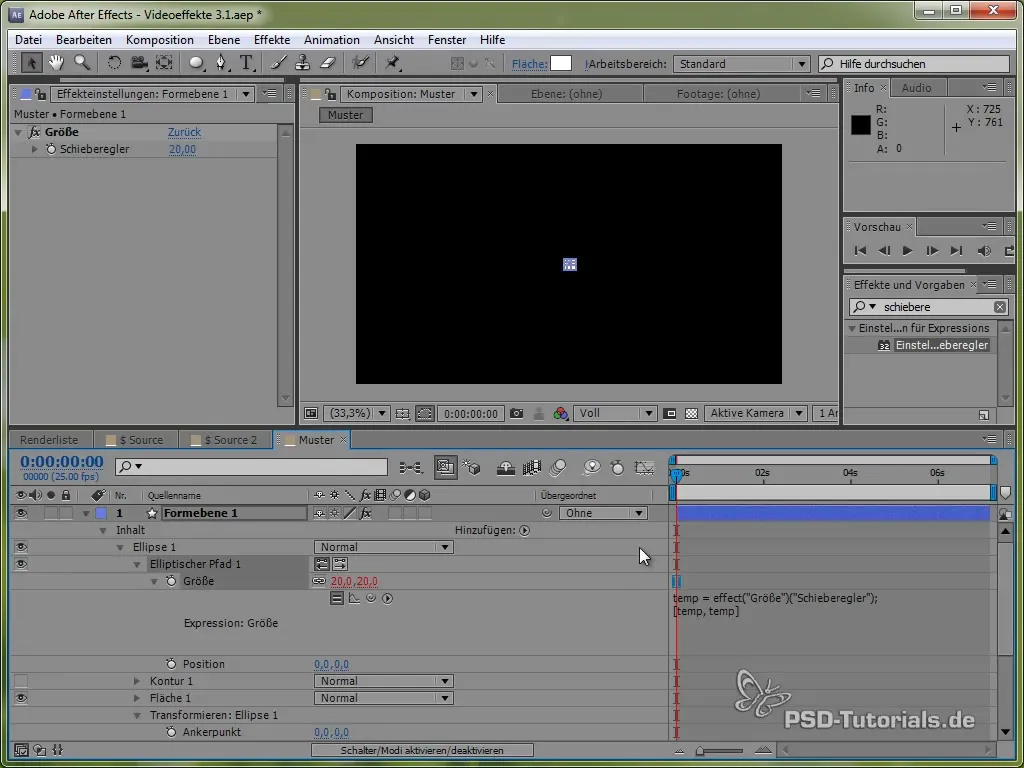
6. Adicionar Repeater
Para gerar vários círculos em uma linha, adicione o efeito “Repeater”. Com isso, você pode rapidamente criar várias cópias da sua elipse e organizá-las uniformemente.
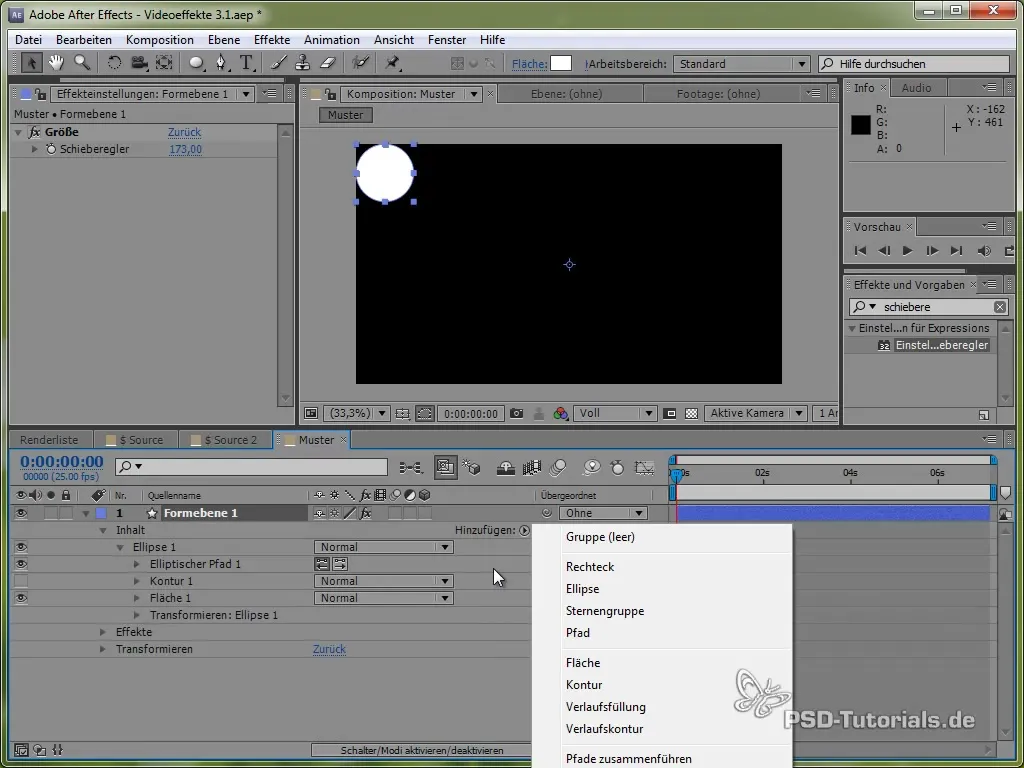
7. Calcular tamanho e número de círculos
Determine quantos círculos cabem em linha e altura, dividindo a largura e altura da composição pelo tamanho de cada círculo. Esses valores nos ajudam a determinar o número exato de cópias.
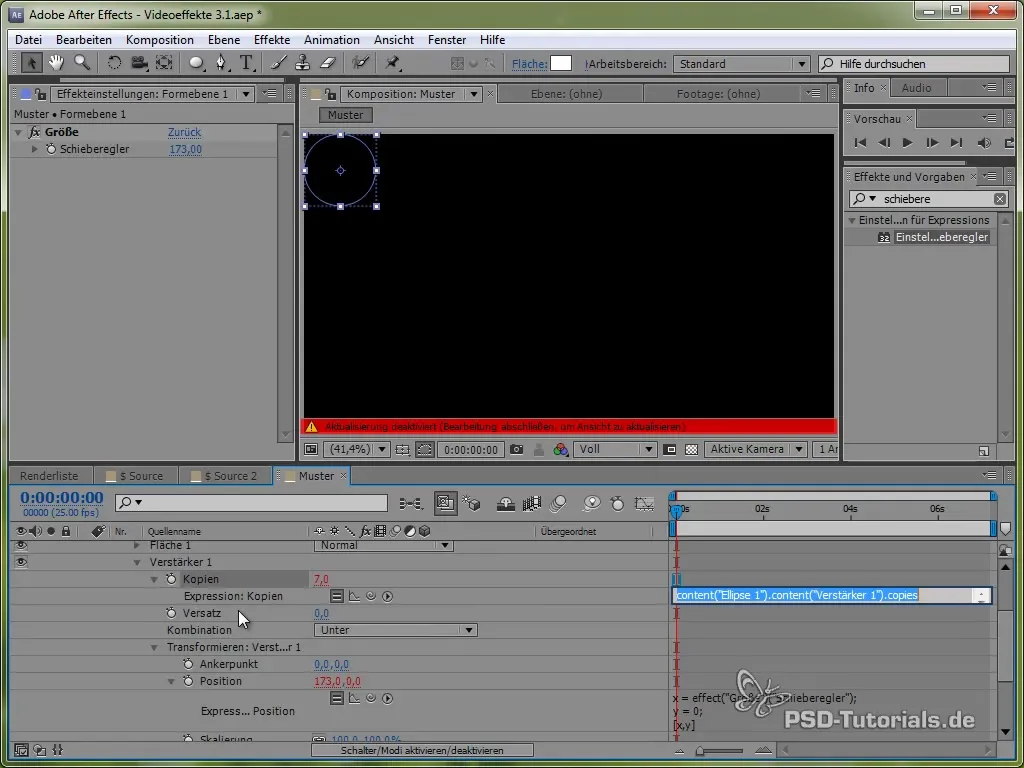
8. Aplicar efeito de Mapa de Dança
Para controlar cada círculo individualmente, adicionamos o “efeito de Mapa de Dança”. Esse efeito permite dividir o material em linhas e colunas que podem ser manipuladas individualmente.
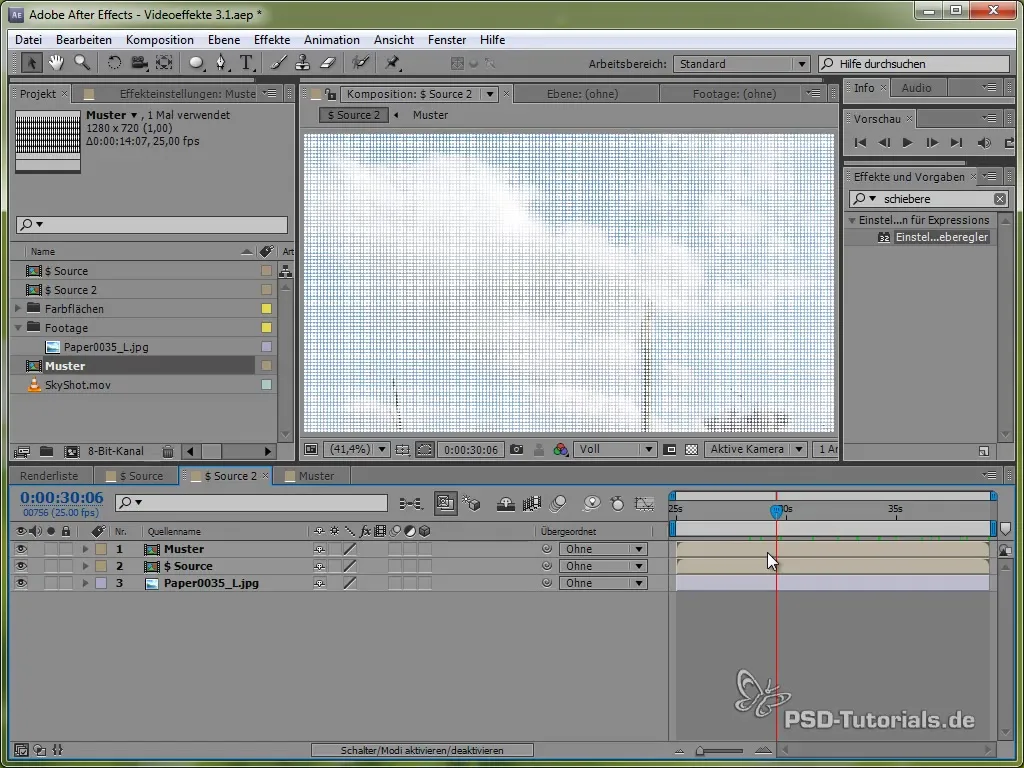
9. Extrair canais de cores
Criar um canal de cor para implementar o efeito Halftone com base nas intensidades das cores CMYK (Ciano, Magenta, Amarelo e Preto). Cada um desses canais se tornará uma camada independente.

10. Criar máscaras
Para cada canal de cor, você cria uma máscara que recorta o material original para que os círculos possam ser escalonados de acordo com as intensidades de cor. Preto representa o tamanho máximo dos círculos, enquanto outras variações de cinza são escalonadas de acordo com a intensidade.
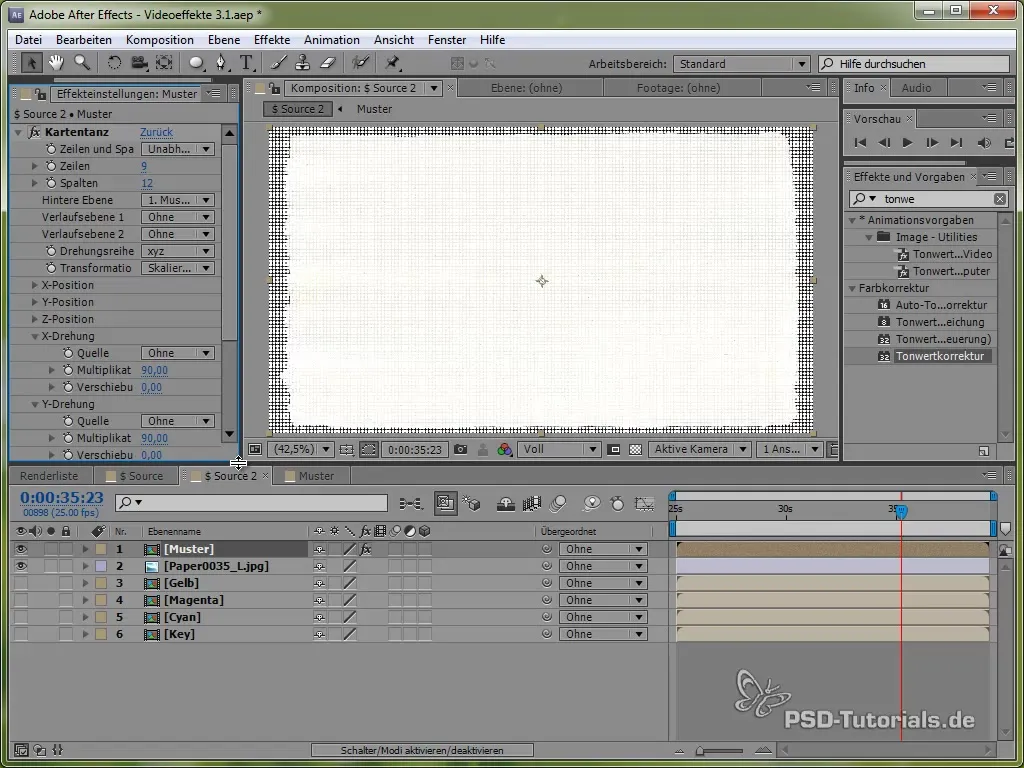
11. Aplicar e ajustar círculos
Agora você precisa mover e ajustar os círculos individuais de acordo com sua posição e tamanho. Preencha os círculos com os tons de cor correspondentes para alcançar o efeito desejado.
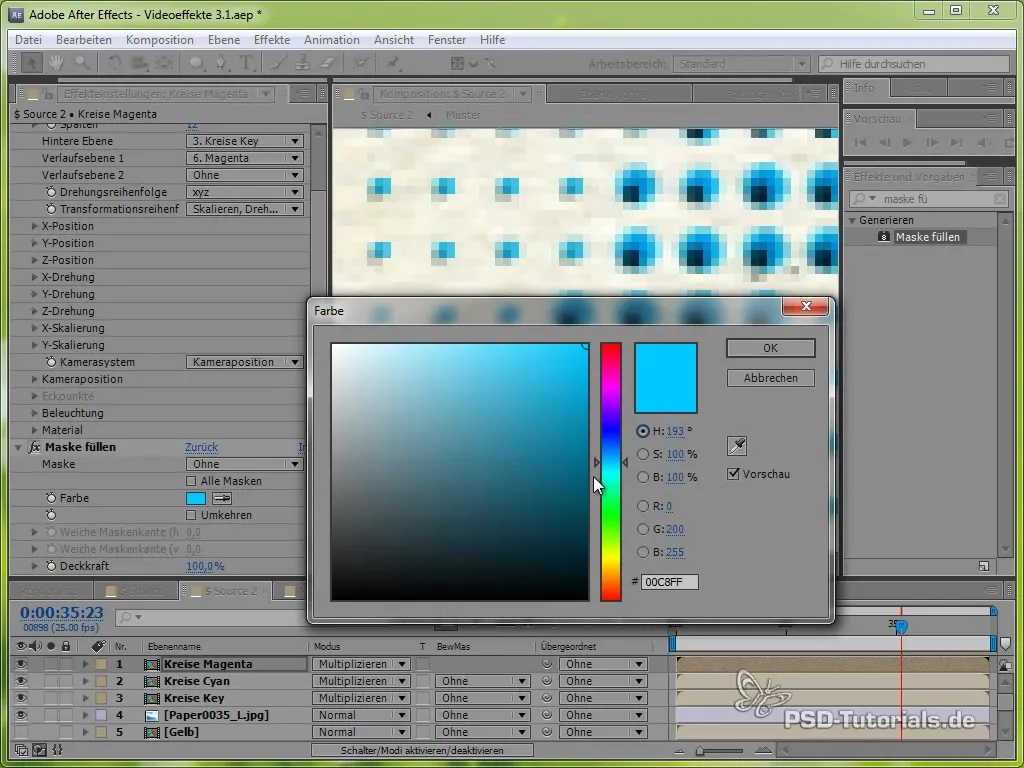
12. Ajustes finais
Para o visual final, você pode adicionar últimos efeitos, como vinheta ou correções de cor, para dar à sua composição o visual de impressão desejado.
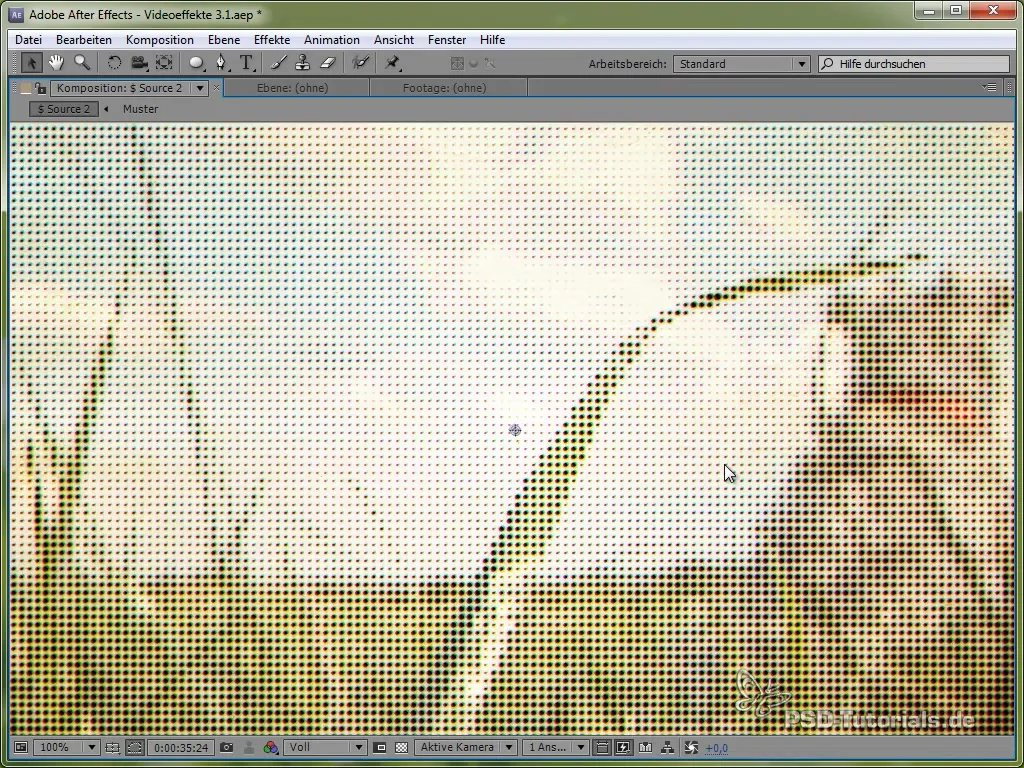
Resumo – Efeito Halftone na Produção de Vídeo
Este passo a passo guia fornece uma visão abrangente do efeito Halftone. Você aprendeu como aplicar e ajustar os efeitos para transformar seu material de vídeo de forma criativa. Experimente com as diferentes configurações para obter o melhor resultado para seus projetos.
Perguntas frequentes
Quanto tempo leva para criar o efeito Halftone?Depende da sua experiência, normalmente você deve conseguir terminar em cerca de 30 a 60 minutos.
Posso aplicar o efeito Halftone em qualquer vídeo?Sim, o efeito pode ser aplicado a quase qualquer forma de material de vídeo, especialmente em imagens em movimento.
É necessário conhecimento específico de software?Um certo nível de conhecimento em software de edição de vídeo (por exemplo, Adobe After Effects) é necessário.


